Από προεπιλογή, τα Windows 11 ξεκινούν με τα εικονίδια της γραμμής εργασιών στο κέντρο της οθόνης σας. Αν θέλετε τα εικονίδια να παραμένουν στην αριστερή πλευρά της γραμμής εργασιών σας, είναι εύκολο να το διορθώσετε στα Settings. Δείτε πώς.

Δείτε επίσης: Windows 11 Widgets: Πώς να τα προσαρμόσετε με βάση τις ανάγκες σας;
Αρχικά, ανοίξτε τα Settings. Για να το κάνετε γρήγορα, πατήστε τα Windows + i στο πληκτρολόγιό σας ή κάντε κλικ στο μενού Start και επιλέξτε το εικονίδιο με το γρανάζι “Settings”, το οποίο είναι προεπιλεγμένο στο επάνω μέρος του μενού.
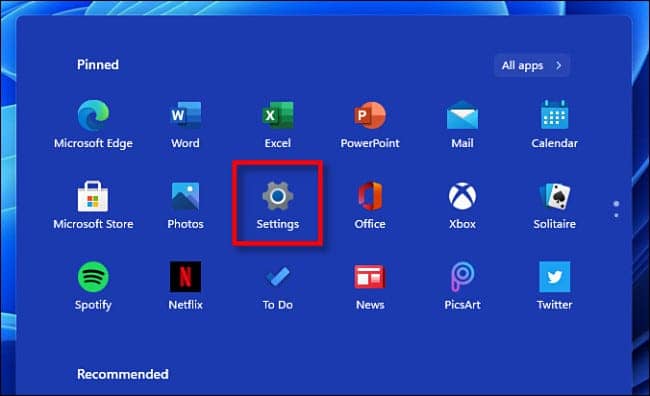
Όταν ανοίξει το Settings, κάντε κλικ στο “Personalization” στην πλευρική γραμμή και, στη συνέχεια, επιλέξτε “Taskbar”.
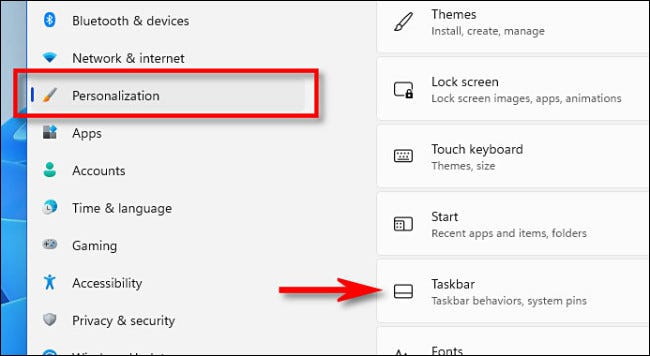
Στις ρυθμίσεις της γραμμής εργασιών, κάντε κλικ στην επιλογή “Taskbar Behaviors”.
Δείτε επίσης: Windows 11: Η Blue Screen of Death της Microsoft γίνεται μαύρη
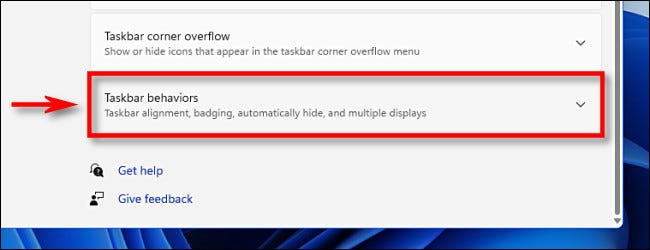
Θα εμφανιστεί μια λίστα επιλογών. Κάντε κλικ στο αναπτυσσόμενο μενού δίπλα στο “Taskbar Alignment”.
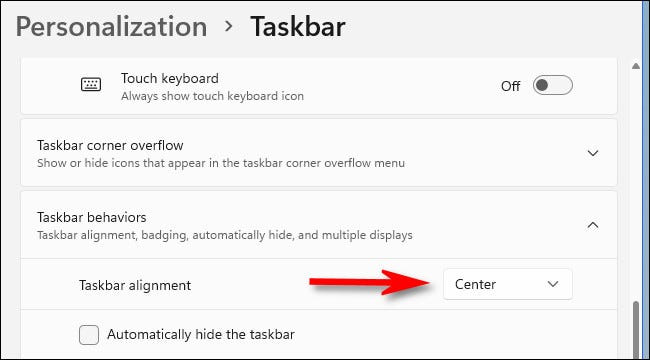
Στο μενού “Taskbar Alignment” που εμφανίζεται, επιλέξτε “Left”.
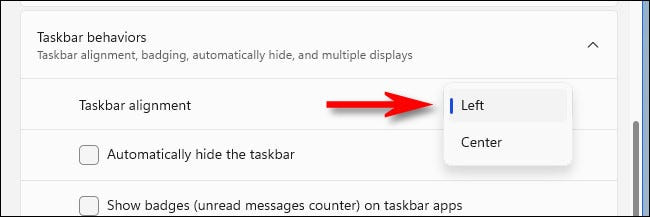
Αμέσως, τα εικονίδια της γραμμής εργασιών θα ευθυγραμμιστούν με την αριστερή πλευρά της οθόνης σας.
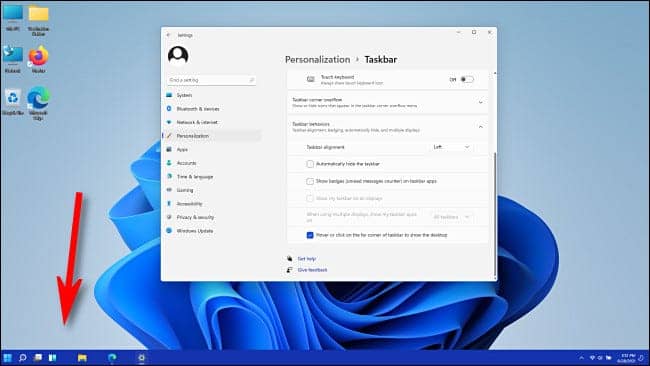
Κλείστε τα Settings και είστε έτοιμοι. Εάν αλλάξετε γνώμη και θέλετε να κεντράρετε τα εικονίδια της γραμμής εργασιών των Windows 11, ανοίξτε τα Settings και μεταβείτε ξανά στο Personalization > Taskbar και, στη συνέχεια, ρυθμίστε το “Taskbar Alignment” στο “Center”.
Δείτε επίσης: Windows 11: Πώς να ελέγξετε αν το PC σας μπορεί να εκτελέσει το νέο OS
Μέχρι στιγμής, τα Windows 11 προσφέρουν περιορισμένες ρυθμίσεις της γραμμής εργασιών (όπως μετακίνηση της γραμμής εργασιών σε διαφορετική πλευρά της οθόνης), αλλά αυτό μπορεί να αλλάξει σε μελλοντική ενημέρωση. Καλή τύχη!
Πηγή πληροφοριών: howtogeek.com
